När du vill lägga till en personlig touch till dina inlägg eller berättelser kan det vara användbart att skapa en anpassad plats på Instagram. Du kan skapa dina egna platser på Instagram och se till att ditt innehåll återspeglar den exakta plats eller händelse du vill dela med dina följare. I det här avsnittet kommer vi att visa två effektiva metoder för att skapa en plats på Instagram, vilket ger dig flexibiliteten att anpassa dina inlägg och berättelser på ett sätt som är unikt ditt. Oavsett om du vill marknadsföra en speciell händelse eller helt enkelt förbättra ditt berättande, kommer dessa metoder att hjälpa dig att ta reda på det hur man skapar en ny plats på Instagram.
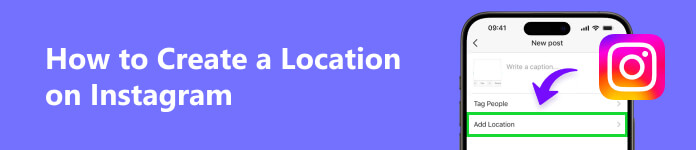
- Del 1. Hur man skapar en ny plats på Instagram (2 sätt)
- Del 2. Hur man lägger till en plats i dina inlägg och berättelser
- Del 3. Vanliga frågor om att skapa en plats på Instagram
Del 1. Hur man skapar en ny plats på Instagram (2 sätt)
Lösning 1. Skapa platsen med iPhone Location Changer [Bäst passform]
iPhone platsväxlare kan berätta hur du skapar Instagram-plats. Det kan hjälpa dig att ändra GPS-plats till var som helst i världen på din iOS-enhet. Det här verktyget kan vara otroligt användbart för olika ändamål, från att skydda din integritet till att förbättra din närvaro på sociala medier. I den här delen går vi igenom stegen för att effektivt skapa en plats med hjälp av iPhone Location Changer.

4,000,000 + Nedladdningar
steg 1 Ladda ner och installera iPhone Location Changer
Navigera till den officiella iPhone Location Changer-webbplatsen och ladda ner och installera programmet på din dator.

steg 2 Anslut din iPhone
Starta iPhone Location Changer. Anslut din iPhone till din dator med en USB-kabel.

steg 3 Välj Modifiera platsläge och välj en anpassad plats
Klicka på kartan för att välja den plats du vill ställa in på din iPhone.

steg 4 Simulera din plats och verifiera platsändringen på Instagram
Klicka på Börja modifiera för att simulera din valda plats på din iPhone. Kontrollera din plats på Instagram för att säkerställa att ändringarna har trätt i kraft.
Oavsett om du testar platsbaserade appar eller utforskar kreativa användningsområden erbjuder detta program en användarvänlig lösning. Du kan skapa platsen på Instagram för att få ditt innehåll att sticka ut.
Lösning 2. Använd Facebooks platssystem för att skapa en plats
I den här handledningen hjälper vi dig att gå igenom stegen för att effektivt skapa en anpassad plats på Facebook.
steg 1 Öppna Facebook och starta ett inlägg
Starta Facebook-appen eller gå till Facebooks webbplats och logga in på ditt konto.
steg 2 Välj Incheckning
När du skapar ditt inlägg kommer du att se Checka in alternativ. Klicka på det.
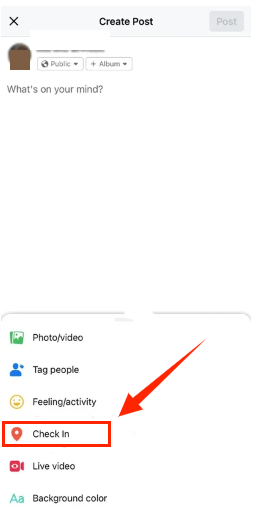
steg 3 Sök efter en anpassad plats
Du kan tillåta Facebook att använda din plats i inställningarna. Skriv namnet på den plats du vill skapa. Om det inte finns kommer Facebook att be dig lägga till det.
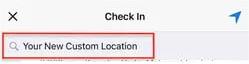
steg 4 Lägg till din anpassade plats
Fyll i platsadressen. Klicka på Spara anpassad plats när du uppmanas att lägga till den anpassade platsen. Din anpassade plats är nu tillgänglig för användning i din post eller incheckning. Du kan välja den anpassade plats du just skapade för att tagga den i ditt inlägg eller incheckning. Slutför att skriva ditt inlägg eller checka in och dela det sedan.
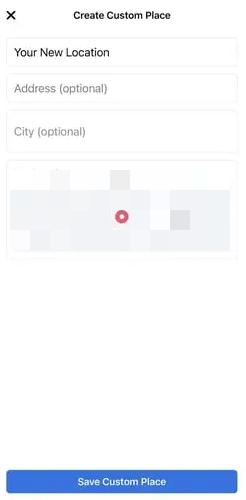
Facebooks platssystem hjälper dig att skapa anpassade platser för dina incheckningar, vilket ger ett enkelt sätt att lägga till en personlig touch till ditt innehåll. Oavsett om du delar en speciell händelse eller bara vill förbättra ditt berättande, ger den här funktionen dig möjlighet att skräddarsy din närvaro på Facebook efter dina preferenser och behov. Utforska den här funktionen och gör dina Facebook-inlägg och incheckningar ännu mer engagerande och meningsfulla för din publik.
Del 2. Hur man lägger till en plats i dina inlägg och berättelser
Lägg upp med den nya platsen på Instagram
Obs: För att skapa en plats på Instagram behöver du ett skapar- eller företagskonto.
steg 1 Kör din Instagram
Starta Instagram-appen på din mobila enhet och logga in på ditt konto om du inte redan är det.
steg 2 Skapa ett nytt inlägg
Tryck på + ikonen längst ned i mitten av skärmen för att börja skapa ett nytt inlägg.
steg 3 Lägg till en destination
När du har valt ett foto eller en video och lagt till en bildtext (om så önskas), leta efter Lägg till plats alternativ precis under din bildtext. Tryck på den.
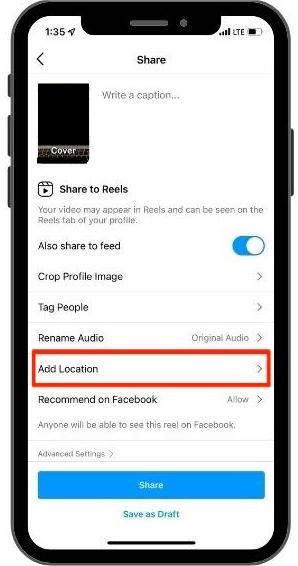
steg 4 Sök och tagga platsen
Att lägga till en plats i ditt Instagram-inlägg i dessa fyra enkla steg hjälper dina följare och andra användare att upptäcka ditt innehåll i samband med den specifika platsen.
Sättet att lägga till platsen till din berättelse på Instagram
steg 1 Skapa din Instagram-berättelse
Öppna Instagram-appen och svep åt höger från ditt flöde eller tryck på din profilbild i det övre vänstra hörnet för att öppna kameran för att skapa en berättelse. Ta ett foto eller en video eller välj en från ditt galleri genom att svepa uppåt.
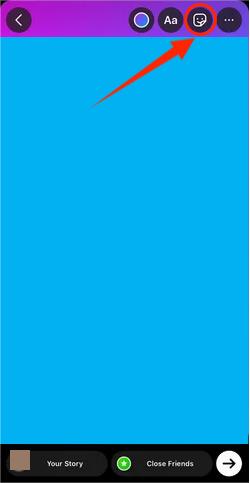
steg 2 Lägg till en destination
Leta efter Dekaler ikonen och tryck på den. Bland dekalalternativen hittar du Plats klistermärke. Tryck på den för att lägga till den i din berättelse.
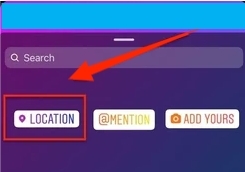
Instagram låter dig sedan välja den plats du vill lägga till. Du kan skriva in platsens namn eller bläddra genom närliggande platser. Du kan enkelt skapa en plats för din berättelse på Instagram.
Vidare läsning:Del 3. Vanliga frågor om att skapa en plats på Instagram
Kan jag skapa min egen plats på Instagram-berättelser?
Ja, du kan skapa din plats på Instagram med iPhone Location Changer och Facebook. När du lägger till en plats i ditt inlägg eller berättelse har du möjlighet att skapa en ny plats om den inte redan finns i Instagrams databas.
Kan jag ändra din plats på Instagram?
Du kan inte direkt ändra befintliga platser på Instagram. Du kan dock rapportera felaktig eller inaktuell platsinformation till Instagram, och de kan uppdatera den om det behövs. Om du vill ändra platsen som är kopplad till ett visst inlägg eller berättelse kan du göra det genom att redigera eller återskapa inlägget eller berättelsen med önskad plats.
Kan jag ta bort plats från Instagram?
Naturligtvis kan du ta bort platsen från ditt inlägg på Instagram. Du bör helt enkelt redigera inlägget eller berättelsen, och när du kommer till platsfältet, radera platsen du har lagt till. Då tar du bort platsassociationen från ditt inlägg.
Slutsats
I den här artikeln kommer du att lära dig hur man skapar plats på Instagram på 2 sätt. iPhone Location Change är det lämpligaste sättet att göra det. Nu kan du tryggt navigera i världen av geolokalisering på din iPhone. Utforska den här funktionen till fullo och få ut det mesta av din enhets kapacitet.




